
Aktivni korisnici interneta i početnici web programeri često pitaju kako otvoriti kôd stranice u pregledniku Google Chrome kako biste vidjeli unutarnju osnovu web mjesta, prilagodbe ili izvukli druge korisne informacije. U nastavku ćemo pogledati kako pregledati potrebne podatke, zašto su potrebne i kako izvršiti promjene..
Kako pregledati kôd stranice u Chromeu
Za početak, napominjemo da u pregledniku Google Chrome postoje dva načina za otvaranje koda - to možete učiniti u novom ili istom prozoru. Potonja metoda je prikladnija kada trebate izvršiti ispravke i dijagnosticirati pogreške.
Kako otvoriti kod stranice u novom prozoru Google Chrome
Za početak, razmislite kako do informacija u posebnom prozoru. Poduzmite sljedeće korake:
- Idite na web mjesto koje vas najviše zanima. Ne zaboravite da su portali koje najčešće posjećujete već dodani na ploči Google Chrome Express.
- Desnom tipkom miša kliknite bilo gdje u resoru.
- Kliknite na vezu Pogledaj kod stranice.
Na taj način možete otvoriti podatke i pogledati ih u novom prozoru. Prednost je što su informacije vizualnije i zauzimaju cijeli prozor..
Pomoću tipkovnih prečaca možete otvoriti izvor stranice u pregledniku Google Chrome. Otvorite stranicu koja vas zanima i pritisnite CTRL + U. Drugi način je da se u adresnu traku umetne veza izvora-izvora: adresa web mjesta.
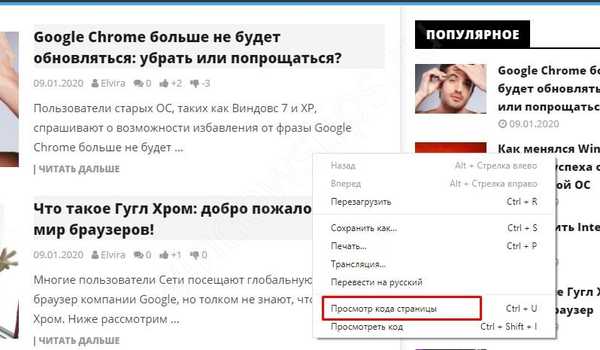
Ove su metode univerzalne i funkcionirat će ne samo u pregledniku Google Chrome, već i u ostalim web preglednicima. Nakon prijave, pomoću pretraživanja možete pronaći potrebne informacije. Da biste to učinili, utipkajte kombinaciju Ctrl + F, a zatim unesite riječ ili naredbu za pretraživanje.

Pogledajte u istom prozoru Google Chrome
Sada ćemo vidjeti kako pregledati kod stranice u Google Chromeu bez prelaska na novu karticu radi veće jasnoće. Algoritam postupaka je sljedeći:
- Prijavite se na mjesto koje vas zanima;
- kliknite bilo gdje desnim gumbom miša;
- odaberite vezu Pogledaj kôd.
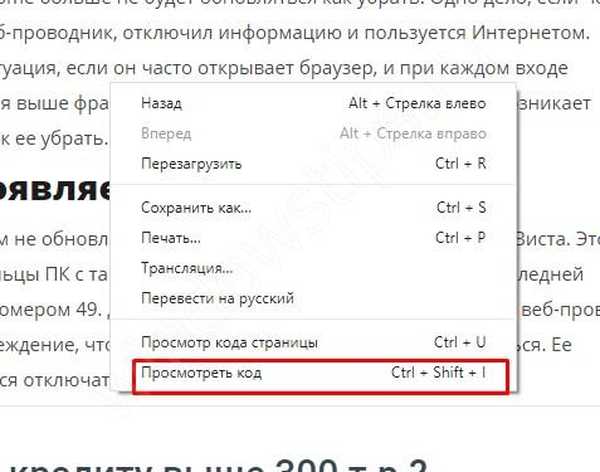
Postoji još jedna mogućnost:
- kliknite na tri točke na vrhu;
- u odjeljku naprednih alata idite na Alate za razvojne programere.
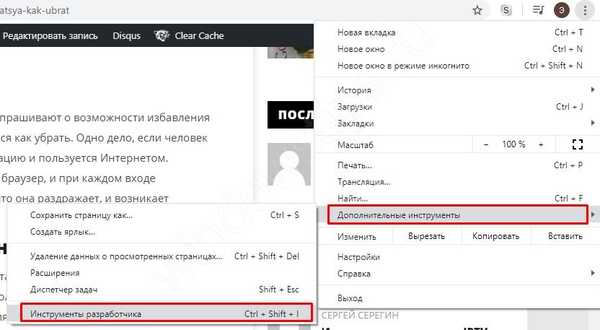
Web-mjesto ostaje na lijevoj strani, a njegova unutarnja komponenta dana je s desne strane. Ovdje postoji nekoliko odjeljaka. Dakle, u odjeljku Izvor možete pogledati sadržaj nekih datoteka, naime fontove, skripte i slike. U odjeljku Sigurnost nalaze se informacije o provjeri potvrde resursa. Ako otvorite karticu Revizije, možete provjeriti web mjesto za hosting. Dostupni su i drugi odjeljci - konzola, elementi itd. Pretraživanje u danim poljima izvodi se na isti način - upotrebom kombinacije Ctrl + F.
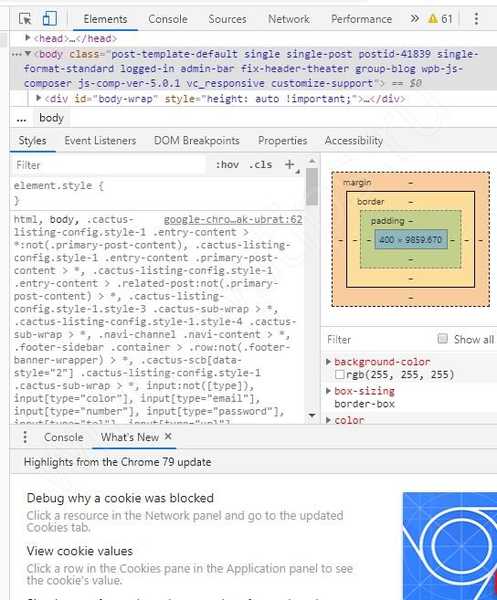
Zašto bi mu trebala
Iznad su glavni načini pregledavanja koda stranice u pregledniku Google Chrome, postoje prečaci i druge mogućnosti za unos. No postavlja se pitanje - zašto su takve informacije potrebne prosječnom korisniku. Dobivene informacije bit će korisne za rješavanje sljedećih zadataka:
- Pregledajte metaoznake vašeg ili nekog drugog web resursa u pregledniku Google Chrome. Osoba može otvoriti kôd i vidjeti podatke po kojima se web mjesto kreće. Ovo je sjajno za webmastere koji planiraju pobijediti konkurenciju..
- Pogledajte dostupnost brojača, skripti ili drugih podataka na web mjestu.
- Poboljšanje parametara elemenata - veličine, boje, fontova itd..
- Pronalaženje puta do fotografija i ostalih elemenata koji se nalaze na stranici.
- Učenje veza i njihovo kopiranje. Po želji možete odmah otvoriti željeni kod.
- Pronalaženje problema s kodom i njegovo ispravljanje. Ovo je korisno prilikom optimizacije web mjesta, promjene stilova, fonta ili popravljanja pogrešaka u kodu.
Drugim riječima, pomoću izvora možete otvoriti slične podatke na "unutarnjem" mjestu, vidjeti njegov "kostur", izvršiti promjene (ako je potrebno) i testirati ih. Najčešće se alat za razvojne programere u pregledniku Google Chrome koristi za uklanjanje pogrešaka. Da biste to učinili, samo otvorite kôd i idite na karticu Konzola. Sustav prikazuje element stranice u pregledniku Google Chrome, koji se mora promijeniti. Usluga brzo i točno identificira pogreške, što izbjegava instalaciju složenijih programa.

Kako promijeniti kôd stranice u pregledniku Google Chrome
Pomoću dotičnog alata možete ne samo otvoriti, nego i promijeniti stranicu stranice u pregledniku Google Chrome. Da biste to učinili, otvorite željenu stranicu i prebacite se na način za razvojne programere u skladu s gore opisanim principom. Zatim možete unijeti promjene u HTML i CSS promatrajući promjene u stvarnom vremenu. Radi praktičnosti, možete pronaći željenu stavku na web mjestu, kliknuti na nju i izvršiti promjene u prozoru koji se pojavi s desne strane. Prikladno je i jasno..
Mogući problemi i rješenja
Postoje situacije kada ne možete otvoriti kôd stranice kada uđete na web mjesto putem preglednika Google Chrome, na primjer, ta stavka uopće nije aktivna ili se pojavljuje pogreška prilikom pokušaja navigacije. Uzrok može biti oštećenje korisničkog profila ili prisutnost zlonamjernog softvera na računalu. Postoje situacije kada se kôd ne može otvoriti zbog blokiranja bilo kojeg proširenja.
Da biste riješili problem, stvorite novi profil, uklonite zlonamjerni softver ili pokušajte ukloniti nepotrebna proširenja ako ometaju rad željene opcije. Uz to morate očistiti predmemoriju i izbrisati kolačiće.
Pokušajte poduzeti i takve korake na pregledniku Google Chrome:
- Unesite put C: UsersUsernameAppDataLocalGoogleChromeUser DataDefaultLocal Storage.
- Uklonite chrome-devtools_devtools_0.localstorage kao i chrome-devtools_devtools_0.localstorage-journal.
- Izađite iz preglednika pomoću Ctrl + Shift + Q. Unesite preglednik..
Ponekad se gore raspravlja o situaciji ako je takva funkcija zabranjena na samoj web lokaciji.

rezultati
Znajući kako otvoriti kôd stranice u pregledniku Google Chrome, možete vidjeti potrebne podatke, izvršiti ispravke ili popraviti postojeće pogreške na web mjestu. Ako imate poteškoća s prijavom, pokušajte ih riješiti gore opisanom metodom..
Možda će vas zanimati:
- Goofies u pregledniku Google Chrome: što učiniti da biste bili spremljeni?
- Kako izbrisati Google račun na Androidu i zašto je vrijedno dugo raditi?
- Kako omogućiti Google Turbo način u Google Chromeu i zašto vam je potreban?
- Yandex Dialog: započnite novi chat sada











